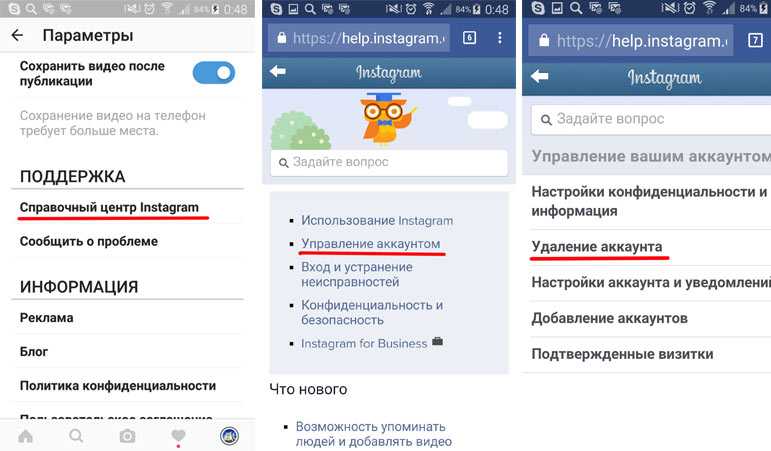Как удалить аккаунт в инстаграме: понятная инструкция
Если по каким-то причинам вы хотите удалить аккаунт в Instagram на время или навсегда, воспользуйтесь нашей подробной инструкцией и выберите самый удобный для себя способ.
Курс QA Manual.
Лектори з Epam, викладаємо українською.
Записатися
Зачем удалять аккаунт в Instagram
Причины для удаления профиля в социальной сети могут быть самыми разными.
Некоторые пользователи замечают, что уделяют ведению аккаунта в Instagram слишком много времени в ущерб рабочим и личным делам. Да и реальное общение уходит на второй план, его заменяет виртуальное.
А ученые из Университета Британской Колумбии говорят, что собственная жизнь начинает казаться пользователям недостаточно яркой и интересной в сравнении с тем, как другие люди демонстрируют свою жизнь в Instagram.
И, наконец, не все хотят, чтобы их фотографии и истории были в общем доступе.
Курс
Курси QA
Тобі платитимуть за те, що ти все ламатимеш
Хочу роботу мрії
Если вы тоже больше не хотите показывать свою жизнь, то уже сделанные публикации можно архивировать. В этом случае их не увидит никто, кроме вас. Для этого надо:
- Зайти на свою страницу в приложении и открыть публикацию, которую хотите архивировать.
- Нажать на три точки в правом верхнем углу.
- В появившемся списке выбрать пункт «Архивировать».
Когда вы хотите вообще отказаться от Instagram, можно удалить свой профиль на время или насовсем.
Как удалить аккаунт временноПрофиль, который удален временно, не виден другим пользователям социальной сети. Как только вы захотите, чтобы он снова был доступен, надо просто войти в приложение с телефона или компьютера, как обычно.
Удаление со смартфона
Чтобы удалить свой профиль на время, надо сделать следующее:
1. Зайдите в свой профиль в социальной сети, перейдите в раздел «Настройки» и выберите пункт «Справка». В появившемся меню нажмите на строку «Справочный центр».
Зайдите в свой профиль в социальной сети, перейдите в раздел «Настройки» и выберите пункт «Справка». В появившемся меню нажмите на строку «Справочный центр».
Курс Java is the new black.
Ставай класним спеціалістом і не плати за курси до першої зарплати.
Мені подобається
2. На странице поддержки откройте пункт «Управлять своей учетной записью». В появившейся строке поиска начните вводить «Временно отключить». Перейдите на статью «Как удалить свой аккаунт в Instagram».
3. Перейдите по ссылке «Как временно отключить свою учетную запись» и найдите статью «Сайт Instagram.com с мобильного браузера». Нажмите на ссылку в первом пункте инструкции и перейдите в мобильный браузер.
4. На главной странице своего аккаунта нажмите на кнопку «Редактировать профиль» и в самом низу страницы выберите ссылку «Временно отключить мой аккаунт».
5. Выберите причину, по которой хотите отключить аккаунт. Подтвердите свой выбор паролем и нажмите на кнопку «Временно отключить аккаунт».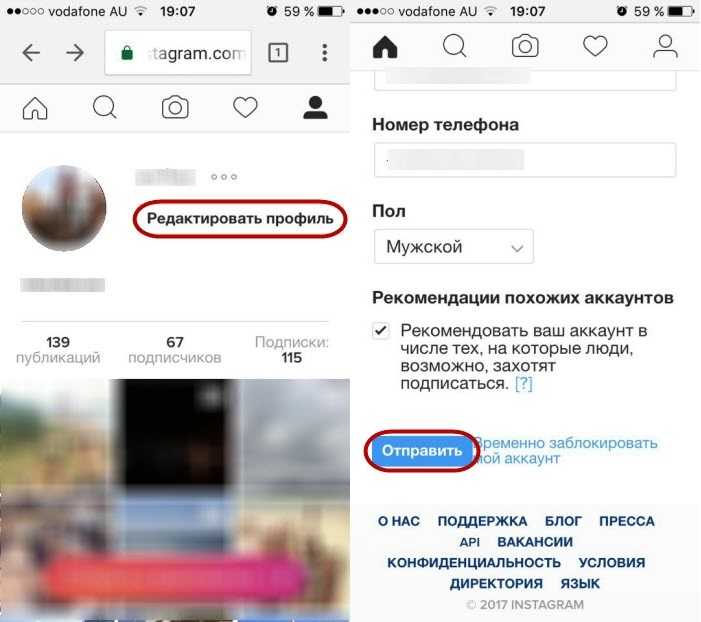
Временное удаление через ПК
Чтобы на время деактивировать свой профиль через компьютер, надо выполнить такие действия:
1. Зайдите на сайт социальной сети под своей учетной записью.
2. Нажмите на фото профиля и в открывшемся меню выберите пункт «Настройки».
3. В самом низу страницы нажмите на ссылку «Временно отключить мой аккаунт». На открывшейся странице укажите, по какой причине отключаете страницу. После этого введите свой пароль.
Курс Blockchain-розробник.
Ти так і не зможеш пояснити бабусі, де ти працюєш.
Зате буду багатий
Важно! Временно блокировать аккаунт можно не чаще одного раза в семь дней.
Как удалить аккаунт в Instagram навсегдаТакой вариант стоит выбирать тогда, когда профиль точно не пригодится. Например, если вы вели его для компании, которая закрывается, и вас об этом попросил руководитель.
Если какие-то данные, которые были в аккаунте, надо сохранить, Instagram дает такую возможность перед удалением страницы.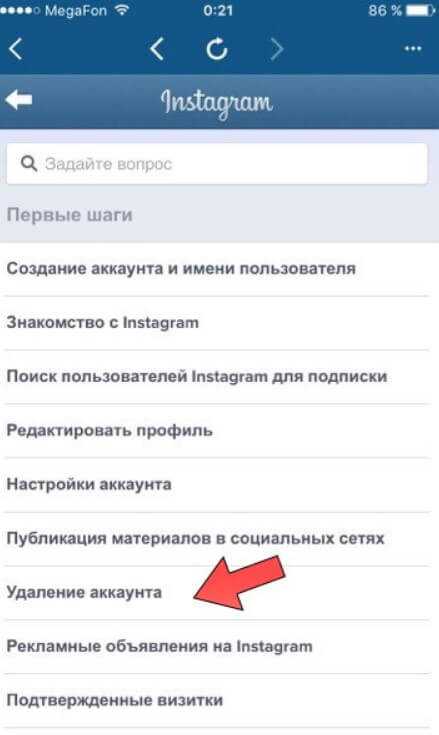 Для этого надо следовать инструкции, которая описана здесь. После этого на электронную почту придет письмо со ссылкой, по которой можно будет скачать фото и видео.
Для этого надо следовать инструкции, которая описана здесь. После этого на электронную почту придет письмо со ссылкой, по которой можно будет скачать фото и видео.
Удаление страницы со смартфона
Если вы хотите удалить свой аккаунт навсегда, надо поступить так:
1. Войдите в свой профиль в приложении и нажмите на пункт «Настройки». В появившемся меню выберите строку «Справка» и перейдите в «Справочный центр».
2. На странице, которая открылась, выберите пункт «Управлять своей учетной записью». Появится строка поиска, в которой надо начать вводить запрос «Удалить профиль». Перейдите на статью «Как удалить свой аккаунт в Instagram».
3. Перейдите по ссылке, которая предложена в статье, и укажите причину, по которой удаляете аккаунт в Instagram. После этого введите пароль страницы.
Удаление аккаунта через ПК
Чтобы удалить профиль при помощи компьютера, надо сделать следующее.
1. Зайдите на сайт социальной сети и в нижнем правом углу нажмите на кнопку «Помощь».
2. Перейдите в «Справочный центр» и выберите в левом меню строку «Удалите свою учетную запись». Перейдите по предложенной в статье ссылке.
3. Укажите причину, по которой удаляете профиль, и подтвердите действие паролем.
Важно! Даже когда вы выполнили все действия для удаления профиля, он будет виден в соцсети еще 30 дней. За это время вы можете изменить решение и восстановить профиль. Для этого надо просто авторизоваться в системе. Если вы этого не сделаете, аккаунт удаляется безвозвратно.
Как удалить страницу в Инстаграме навсегда
Больше года назад я удалил свой аккаунт в Instagram. Так вышло: надоело следить за бесполезными и однообразными постами, смотреть новости каких-то знакомых, о которых я и не вспоминаю, меня мало интересуют, а о своих близких друзьях я и так знаю абсолютно всё. Кроме того, Instagram превратился в базар, где все хотят хайпануть, репостнуть очередное глупое видео из TikTok или попросту следят за кем-то с левого аккаунта. Меня не устраивало такое положения — пришло время для отдыха. Но удалять страницу временно — весьма бессмысленно. Она восстановится при случайном входе, а потом затянет вас обратно. Сегодня расскажу вам как удалить страницу навсегда, зачем удаляют Инстаграм и почему восстановить страницу в Инстаграм после длительного отсутствия иногда полезно.
Меня не устраивало такое положения — пришло время для отдыха. Но удалять страницу временно — весьма бессмысленно. Она восстановится при случайном входе, а потом затянет вас обратно. Сегодня расскажу вам как удалить страницу навсегда, зачем удаляют Инстаграм и почему восстановить страницу в Инстаграм после длительного отсутствия иногда полезно.
Рассказываем все, что нужно знать про удаление страницы в Instagram
Содержание
- 1 Зачем удалять Инстаграм
- 2 Как на время удалить Инстаграм аккаунт
- 3 Как удалить Инстаграм навсегда
- 4 Как вернуться в Инстаграм после перерыва
Зачем удалять Инстаграм
Многие мои знакомые жалуются на то, что Instagram уже давно не тот: соцсеть стала токсичной, фотографии отошли на второй план, а сам сервис превратился в способ заработка. Грустно ли это? Не знаю, наверное, это норма для умирающих соцсетей. Учитывая то, как часто читатели нашего Telegram-чата пишут о желании удалить страницу и больше там не появляться, возможно, там и вправду нечего делать.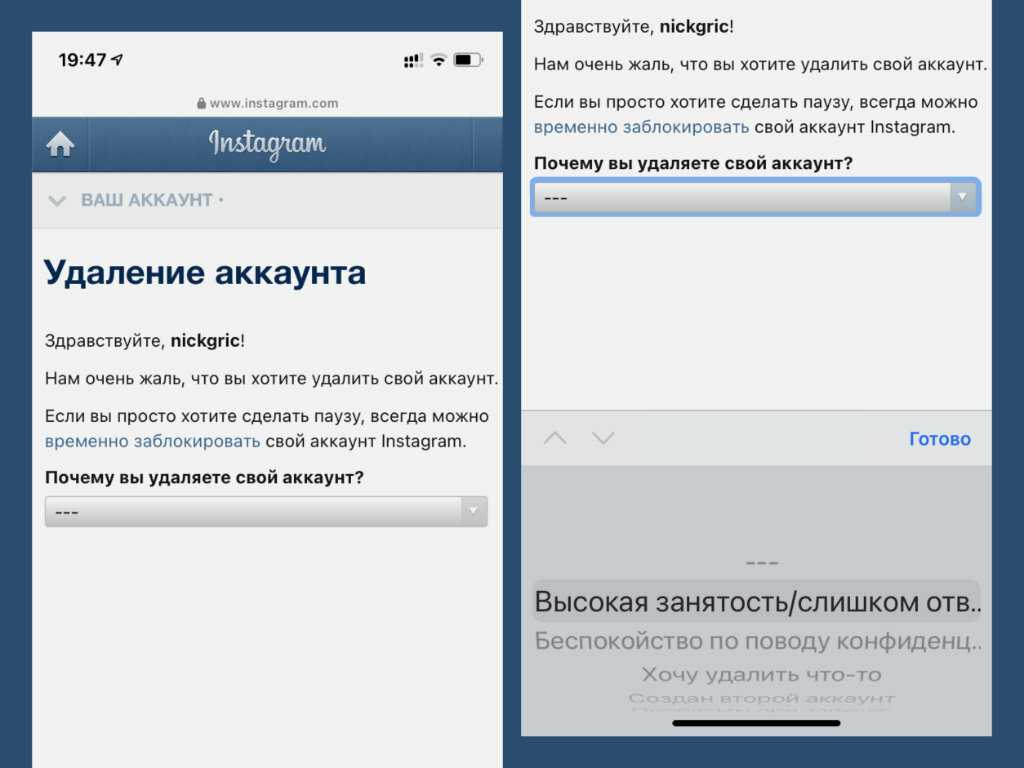
Как правильно удалить Инстаграм?
Скроллинг ленты засасывает, а бесконечные сториз, выстраивающиеся пунктирной линией, смотреть можно бесконечно. Только через какое-то время понимаешь, что потратил время зря и ничего нового не узнал. Можно удалить Instagram с телефона, но это не помогает: знакомые все время кидают ссылки на видео, в результате чего открывается мобильная версия, а страница восстанавливается. И так по кругу. Некоторым помогает временное удаление страницы в Instagram — взять перерыв тоже полезно.
Читайте также: Что делать с телефоном умершего человека
Как на время удалить Инстаграм аккаунт
Удаляем Инстаграм на время. как это сделать?
Если хотите на время покончить с зависимостью от Instagram, то вам точно стоит попробовать удалить свой аккаунт на время. Сделать это можно через веб-версию с компьютера или с телефона.
- Зайдите в свой аккаунт в Instagram через браузер и откройте «Редактировать профиль».

- Пролистайте страницу и выберите «Временно отключить аккаунт».
- Instagram просит указать причину блокировки. Выберите причину и введите пароль.
- Временно удаленный профиль будет скрыт от других пользователей. Чтобы восстановить страницу, нужно заново зайти в нее через приложение или веб-версию Instagram. Стоит отметить, что временно удалять аккаунт в Instagram можно не чаще раза в неделю.
Только не это: Не вздумайте дарить мне эти телефоны!
Как удалить Инстаграм навсегда
Согласен, удалять страницу в Instagram, которая не один год собирала лайки, просмотры, фотографии, которых, возможно уже нет в Галерее, достаточно сложно и грустно. Но это важный шаг для того, чтобы бороться с зависимостью от социальных сетей. Сохраните фотографии и не жалейте об удаленной страничке — это всего лишь виртуальное пространство, которое ровным счетом не значит ничего. Рассказываем, как удалить страницу в Инстаграм навсегда.
Удаляем Instagram навсегда
- В приложении Instagram перейдите в Настройки и выберите «Помощь».
- Выберите «Справочный центр» и введите в поиске «Удалить аккаунт».
- Выберите «Удаление аккаунта» и откройте «Как удалить свой аккаунт в Instagram».
- Укажите причину удаления из списка и нажмите «Готово».
- Введите пароль от своей странички.
- Ваш аккаунт будет удален ровно через месяц. Если передумали, до зайдите в него до даты удаления.
К счастью, я совершенно забыл про свой Instagram-аккаунт, и он удалился бесследно. Жалею ли я? Ни капли. Я год отдыхал от него, но пару дней назад понял, что пора вернуться в Instagram.
Наш Яндекс.Дзен - кладезь крутых материалов. Подписывайтесь!
Как вернуться в Инстаграм после перерыва
Сентябрь этого года круто изменил мою жизнь. Я начал жить один, обзавелся умными устройствами, пересмотрел свои взгляды на будущее. В общем, изменения в жизни на все 180 градусов. Перед тем, как окончательно понять, насколько все изменилось, прошло три с половиной месяца, в результате чего я понял, что мне, наверное, лучше вернуться в Instagram. Почему так? Во-первых, я занимался спортом и следил за питанием и собственным самочувствием с помощью смартфона и других умных устройств.
В общем, изменения в жизни на все 180 градусов. Перед тем, как окончательно понять, насколько все изменилось, прошло три с половиной месяца, в результате чего я понял, что мне, наверное, лучше вернуться в Instagram. Почему так? Во-первых, я занимался спортом и следил за питанием и собственным самочувствием с помощью смартфона и других умных устройств.
Вернуться в Instagram полезно, словно поесть углеводов посреди диеты
Во-вторых, и вправду стал выглядеть заметно лучше благодаря этим привычкам, в результате чего появилось множество классных фотографий (хоть я и не фанат камеры, селфи и фотоснимков). В-третьих, кажется, спустя почти два года приходит осознание того, что время от времени есть, что показать. А еще понимаешь, что в большей степени Instagram нужен для публикации собственных фото, а не просмотра чужих сториз или Reels. Я уже рассказывал, как отказался от VK — очередное доказательство того, что отдых от соцсетей меняет людей.
А если вам нет дела до Instagram, то обязательно узнайте, почему вам нужна Яндекс.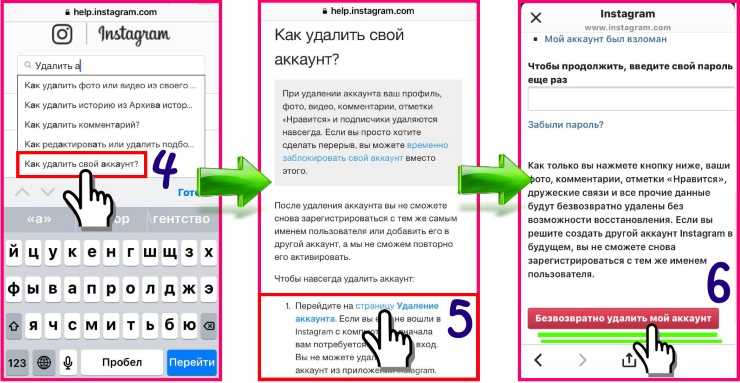 Станция в качестве подарка самому себе на Новый год!
Станция в качестве подарка самому себе на Новый год!
Как удалить свой аккаунт в Instagram на iPhone
- Вы можете удалить свою учетную запись Instagram на iPhone, открыв меню «Настройки» приложения, но вам потребуется учетная запись Professional или Business.
- Приложение для iPhone также позволяет временно отключить вашу учетную запись Instagram, что скроет ее, а не удалит.
Если вы часто посещаете социальные сети, такие как Instagram, скорее всего, вы видели, как друзья участвуют в «очистке» социальных сетей — тенденция, когда вы удаляете учетную запись, чтобы сократить время, проводимое за экраном (и часто стресс). Для тех из нас, кто проводит ночи, бесконечно прокручивая дум, такое очищение может показаться невероятно привлекательным.
Удаление вашей учетной записи Instagram приведет к удалению всех фотографий, видео и комментариев, которые вы разместили. Страница вашей учетной записи тоже исчезнет, так что никто не сможет ее найти. Напротив, отключение вашей учетной записи Instagram скроет вашу учетную запись и все ваши фотографии, но вы можете вернуть их в любое время.
К сожалению, вы не всегда можете удалить свою учетную запись Instagram с помощью приложения для iPhone. Если у вас есть только обычная учетная запись Instagram, вы не увидите никаких вариантов удаления или отключения своей учетной записи — чтобы увидеть эти параметры, вам необходимо иметь учетную запись Business или Professional.
Если у вас нет учетной записи Business или Professional в Instagram, вам придется удалить ее обычным способом. Но если у вас есть одна из этих специальных учетных записей, вот как удалить или отключить свою учетную запись Instagram с помощью приложения для iPhone.
Как загрузить данные Instagram перед удалением аккаунта
Даже если вы больше не хотите пользоваться Instagram, это не означает, что вы должны потерять все опубликованные фотографии.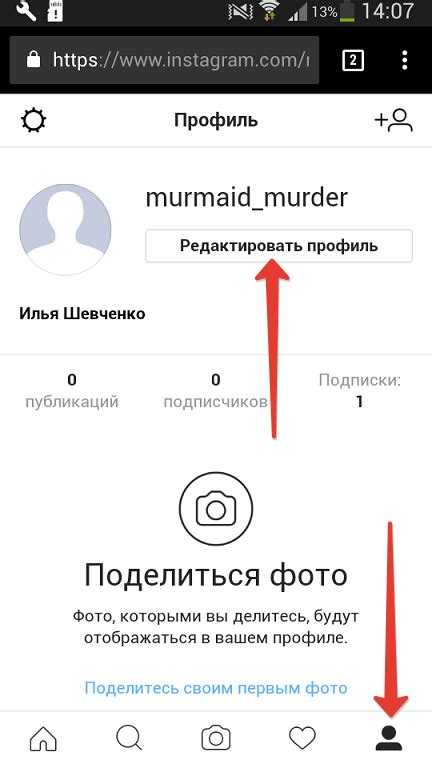 Прежде чем удалить свою учетную запись, вы можете загрузить свои данные для безопасного хранения.
Прежде чем удалить свою учетную запись, вы можете загрузить свои данные для безопасного хранения.
В отличие от удаления вашей учетной записи, вы можете сделать это только через веб-браузер. Перейдите на веб-сайт Instagram и войдите в систему, затем откройте меню «Загрузка данных».
Как удалить или отключить свою учетную запись Instagram на iPhone
Раньше вы могли удалить свою учетную запись Instagram только с помощью веб-браузера. Но теперь вы можете сделать это и в приложении для iPhone.
1. Откройте приложение Instagram и коснитесь изображения своего профиля в правом нижнем углу.
2. Коснитесь трех сложенных строк в правом верхнем углу, затем выберите Настройки .
Вы можете открыть меню настроек со страницы своего профиля. Инстаграм; Уильям Антонелли/Инсайдер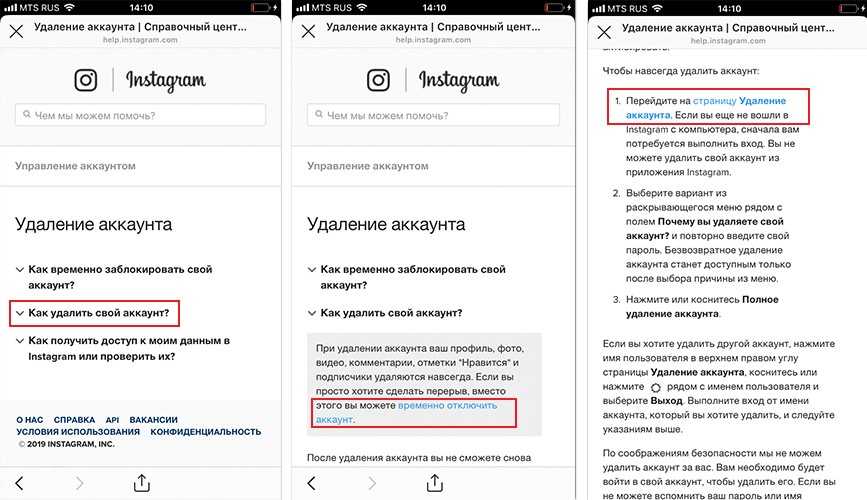 Нажмите Аккаунт , затем Удалить аккаунт внизу страницы. Чтобы увидеть это, вам понадобится учетная запись Business или Professional.
Инстаграм; Уильям Антонелли/Инсайдер
Нажмите Аккаунт , затем Удалить аккаунт внизу страницы. Чтобы увидеть это, вам понадобится учетная запись Business или Professional.
Инстаграм; Уильям Антонелли/Инсайдер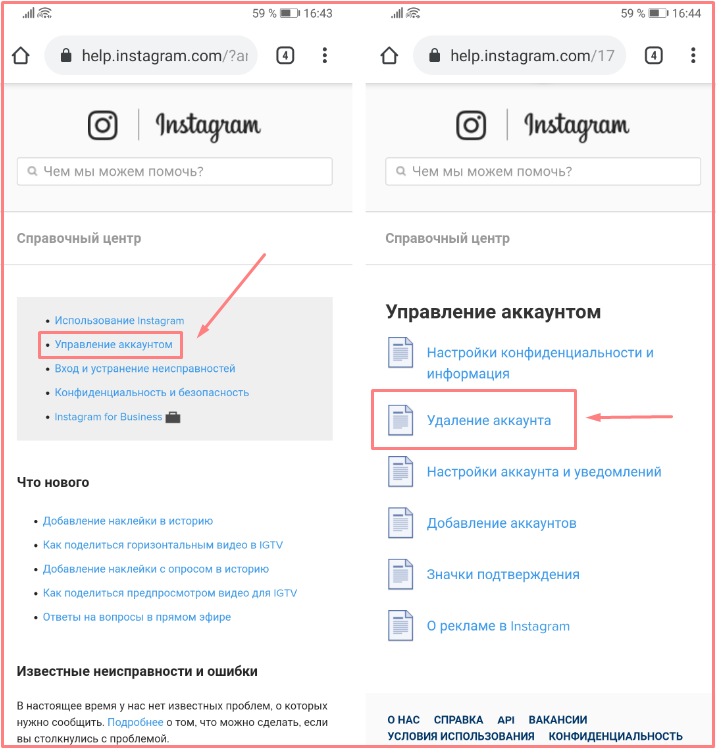 Инстаграм
ИнстаграмВаша учетная запись будет удалена или отключена.
Если вы решили удалить свою учетную запись, вы можете снова войти в нее в течение 30 дней, чтобы восстановить все данные и восстановить свою учетную запись. Если вы отключили его, вы можете снова войти в систему, когда захотите снова включить его.
И как только вы удалили свою учетную запись, вы, вероятно, захотите удалить и приложение. Ознакомьтесь с нашим руководством по удалению приложений iPhone для получения более подробной информации.
Уильям Антонелли
Технический репортер для Insider Reviews
Уильям Антонелли (он/она/они) — писатель, редактор и организатор из Нью-Йорка.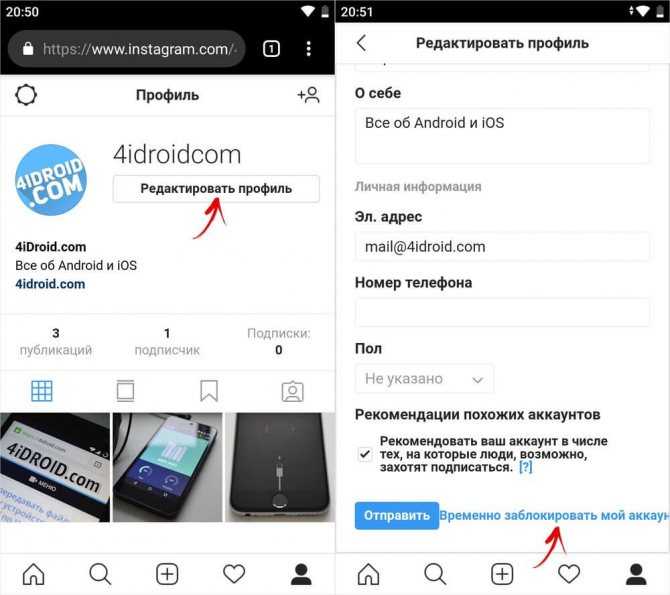 Как один из основателей команды Reference, он помог вырастить Tech Reference (теперь часть Insider Reviews) из скромных начинаний в гигантскую силу, которая привлекает более 20 миллионов посещений в месяц.
Помимо Insider, его тексты публиковались в таких изданиях, как Polygon, The Outline, Kotaku и других. Он также является источником технического анализа на таких каналах, как Newsy, Cheddar и NewsNation.
Вы можете найти его в Твиттере @DubsRewatcher или связаться с ним по электронной почте [email protected].
Как один из основателей команды Reference, он помог вырастить Tech Reference (теперь часть Insider Reviews) из скромных начинаний в гигантскую силу, которая привлекает более 20 миллионов посещений в месяц.
Помимо Insider, его тексты публиковались в таких изданиях, как Polygon, The Outline, Kotaku и других. Он также является источником технического анализа на таких каналах, как Newsy, Cheddar и NewsNation.
Вы можете найти его в Твиттере @DubsRewatcher или связаться с ним по электронной почте [email protected].
ПодробнееПодробнее
Как удалить свою учетную запись Instagram
Instagram теперь позволяет вам удалить свою учетную запись непосредственно из приложения Instagram. В этой статье показано, как это делается.
Чтобы соответствовать обновленным рекомендациям Apple для App Store, Instagram в июне 2022 года добавил в свое приложение возможность для пользователей удалять свою учетную запись в сервисе.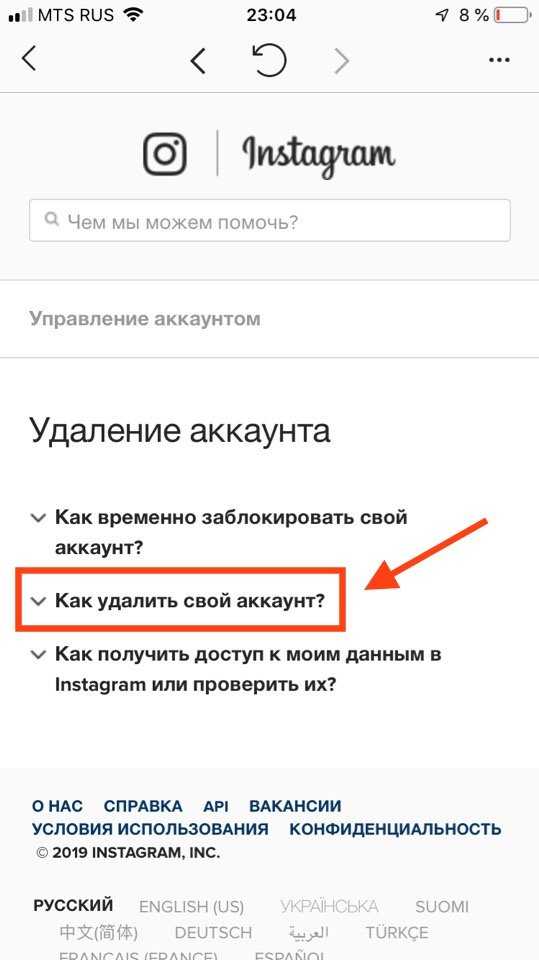
Раньше было возможно удалить свою учетную запись Instagram, только войдя в веб-браузер на настольном браузере или мобильном устройстве. Однако Apple сообщила разработчикам, что приложения, предлагающие создание учетной записи, также должны поддерживать удаление учетной записи с 30 июня 2022 года, поэтому Instagram пришлось добавить эту функцию.
Если вы хотите удалить свою учетную запись, имейте в виду, что удаление учетной записи является необратимым и удаляет ваш профиль, фотографии, видео, комментарии, лайки и подписчиков.
Тем не менее, есть 30-дневный период, в течение которого вы можете изменить свое решение об удалении своей учетной записи, поэтому вы можете снова войти в Instagram после запроса на удаление, если хотите остановить удаление.
Обратите внимание, что вместо удаления своей учетной записи вы всегда можете временно деактивировать свою учетную запись Instagram, и весь ваш контент будет скрыт до тех пор, пока вы снова не включите его, войдя в систему.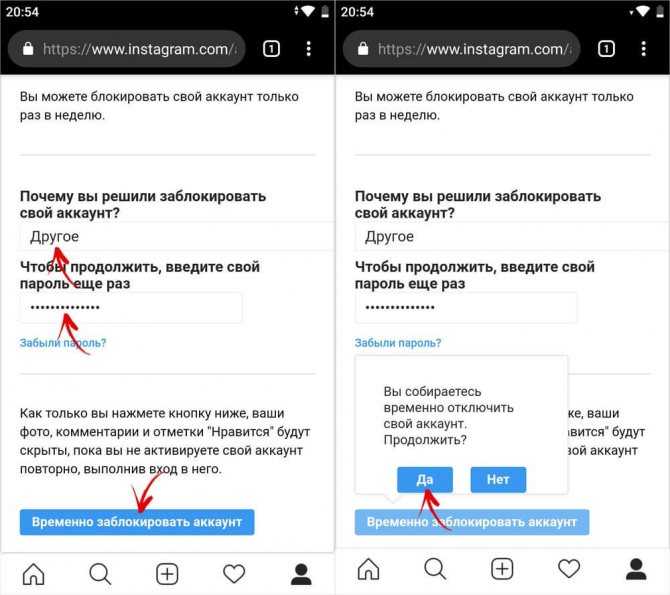
Вот шаги по удалению (или деактивации) вашей учетной записи Instagram на iPhone.
- Запустите приложение Instagram .
- Коснитесь значка профиля в правом нижнем углу.
- Коснитесь трех строк в правом верхнем углу.
- Нажмите Настройки .
- Нажмите Аккаунт .
- Коснитесь Удалить учетную запись в нижней части меню.
- Подтвердите, нажав Удалить учетную запись (или Деактивировать учетную запись ).
В Instagram также можно скрыть свой статус, чтобы никто не узнал, когда вы в последний раз были онлайн или в последний раз активны в сервисе. Чтобы узнать, как это работает, ознакомьтесь с нашей специальной статьей с практическими рекомендациями.
Тег: Instagram
Туннель воров через стену кофейни, чтобы украсть iPhone на 500 000 долларов из Вашингтонского Apple Store , где воры проникли в локацию через ближайшую кофейню.
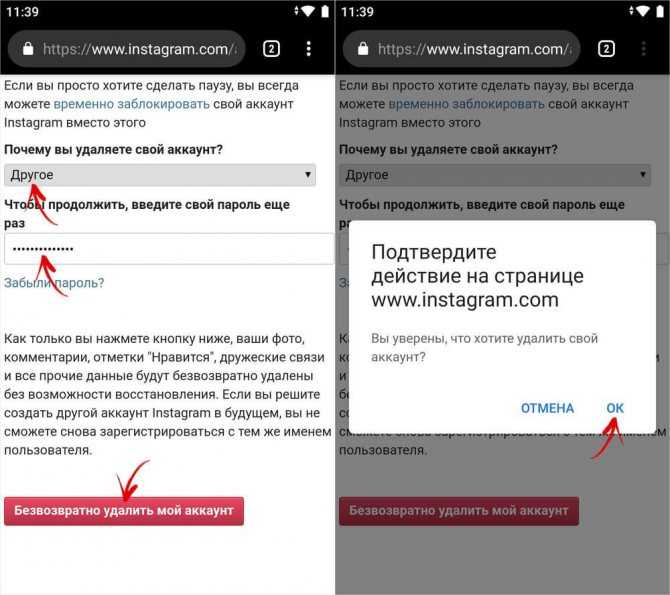 Как сообщает сиэтлское издание King 5 News, воры проникли в магазин Seattle Coffee Gear, вошли в ванную комнату и проделали дыру в стене, чтобы попасть в подсобное помещение Apple Store.
Злоумышленникам удалось обойти систему безопасности Apple Store, воспользовавшись расположенной рядом кофейной…
Как сообщает сиэтлское издание King 5 News, воры проникли в магазин Seattle Coffee Gear, вошли в ванную комнату и проделали дыру в стене, чтобы попасть в подсобное помещение Apple Store.
Злоумышленникам удалось обойти систему безопасности Apple Store, воспользовавшись расположенной рядом кофейной…iOS 17, по слухам, содержит «основные» изменения в Центре управления iPhone Участник форума MacRumors, который слил точную информацию о Dynamic Island на iPhone 14 Pro до того, как устройство было анонсировано в прошлом году. В электронном письме анонимный источник добавил, что iOS 17 будет сосредоточена на повышении производительности и стабильности, предполагая, что обновленный Центр управления может быть одним из…
Данные приложения Apple Weather не загружаются для многих пользователей [обновлено]
вторник, 4 апреля 2023 г., 1:29 утра по тихоокеанскому времени, Тим Хардвик информацию и прогнозы по регионам в приложении Погода.
Похоже, что проблема затрагивает многих пользователей по всему миру, включая приложения Weather на нескольких платформах Apple, включая iOS, iPadOS, watchOS и macOS. В настоящее время Apple пытается решить проблему со своим …
В настоящее время Apple пытается решить проблему со своим …
Apple включила технический документ о биткойнах во все версии macOS с 2018 года
Четверг, 6 апреля 2023 г., 2:38 по тихоокеанскому времени, Тим Хардвик Сатоши Накамото, и, кажется, никто не знает, почему. Сбивающее с толку открытие (или повторное открытие — см. ниже) было недавно сделано разработчиком и писателем на сайте Waksy.org Энди Байо, который наткнулся на PDF-документ, пытаясь решить проблему со своим принтером. Любой, у кого есть Mac под управлением macOS Mojave…
iOS 16.4 теперь доступна для вашего iPhone с этими 8 новыми функциями
пятница, 31 марта 2023 г., 8:55 утра по тихоокеанскому времени, автор Джо Россиньол Обновление программного обеспечения включает несколько новых функций и изменений для iPhone 8 и новее. Чтобы установить обновление iOS, откройте приложение «Настройки» на iPhone, нажмите «Основные» → «Обновление ПО» и следуйте инструкциям на экране.
Ниже мы рассказали о восьми новых функциях и изменениях, добавленных в iOS 16.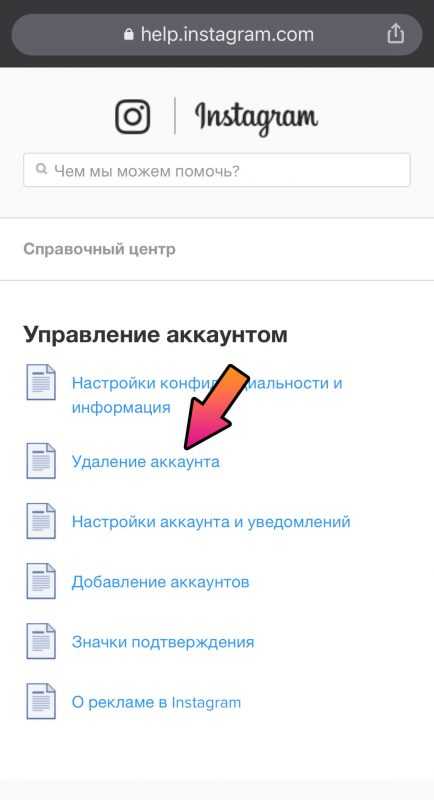 4,…
4,…
iOS 17 будет поддерживать iPhone X и iPhone 8/8 Plus, утверждает встречный авторитетный источник информации. под управлением iOS 16, утверждает ранее надежный источник с предполагаемыми контактами внутри Apple, что противоречит вчерашним слухам. Во вторник отдельный источник с хорошим послужным списком в прогнозировании общего окна выпуска предстоящих обновлений программного обеспечения Apple предположил, что iOS 17 прекратит поддержку…
Куо: Объявление Apple о выпуске гарнитуры AR/VR — «последняя надежда» для убеждения инвесторов, что она станет следующим «звездным продуктом» предстоящая Всемирная конференция разработчиков, на которой будет представлена давно известная гарнитура AR/VR, и, по словам аналитика Apple Минг-Чи Куо, представление устройства станет важной вехой в усилиях Apple по убеждению инвесторов в том, что оно будет продаваться. Концептуальный рендеринг основан на предполагаемой утечке информации от Яна Зелбо: «Событие-объявление Apple, вероятно, является…
iOS 17, по слухам, прекратит поддержку iPhone X, iPad Pro первого поколения и других устройств iPhone 8 Plus, iPhone X, 9,7-дюймовый и 12,9-дюймовый iPad Pro первого поколения и iPad пятого поколения, согласно источнику с подтвержденным послужным списком предстоящих обновлений программного обеспечения.